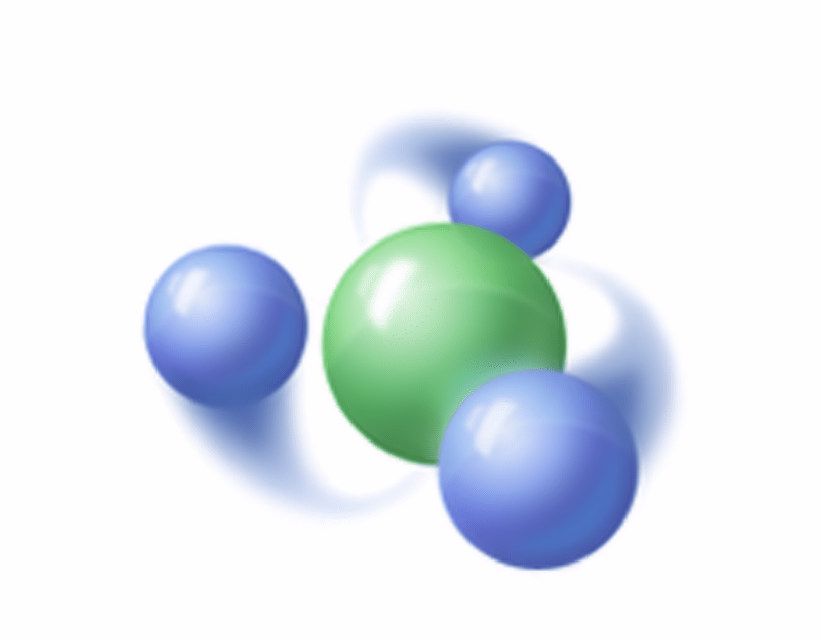Comment utiliser le groupe résidentiel Windows
HomeGroup est une fonctionnalité réseau de Microsoft Windows introduite avec Windows 7. Il permet aux appareils Windows de partager des ressources, notamment des imprimantes et différents types de fichiers. Bien qu’elle ait été supprimée de Windows 10, les appareils plus anciens peuvent toujours utiliser cette fonctionnalité. Découvrez comment créer et gérer un groupe résidentiel à partir de n’importe quel appareil Windows 7 ou 8.
Comment créer un groupe résidentiel Windows
Pour créer un nouveau groupe résidentiel, procédez comme suit :
-
Ouvrez le Panneau de configuration de Windows.
-
choisir Réseau et Internet.
-
choisir groupe familial.
-
choisir Créer un groupe résidentiel Démarrez l’assistant de groupe résidentiel.
-
Sélectionnez les types de ressources sur ce PC à partager avec le groupe résidentiel parmi les options disponibles : image, musique, vidéo, documentet imprimanteCes sélections peuvent être modifiées ultérieurement.
-
choisir Prochain.
-
Prenez note du mot de passe généré automatiquement (une combinaison de lettres et de chiffres) affiché sur la dernière page de l’assistant, puis sélectionnez Finir Quittez l’assistant.
De par sa conception, un PC Windows 7 ne prend pas en charge la création d’un groupe résidentiel s’il dispose de Home Basic ou de Windows 7 Starter Edition. Les deux versions de Windows 7 désactivent la possibilité de créer des groupes résidentiels (bien qu’elles puissent rejoindre des groupes résidentiels existants). La configuration d’un groupe résidentiel nécessite au moins un PC exécutant une édition avancée de Windows 7 (telle que Familiale, Premium ou Professionnel) sur le réseau domestique.
Les groupes résidentiels ne peuvent pas non plus être créés à partir de PC faisant partie d’un domaine Windows.
Comment rejoindre et quitter un groupe résidentiel
Les groupes résidentiels ne sont utiles que lorsque deux ordinateurs ou plus appartiennent à un groupe résidentiel. Pour ajouter d’autres ordinateurs Windows 7 à un groupe résidentiel, suivez ces étapes sur chaque ordinateur que vous souhaitez rejoindre :
-
Ouvrez la fenêtre Partage de groupe résidentiel à partir du Panneau de configuration (étapes 1 et 2 ci-dessus).
-
Vérifiez que le nom du groupe résidentiel indiqué est correct, puis sélectionnez Adhérer maintenant.
-
Choisissez les ressources sur ce PC (images, films, vidéos, documents et imprimantes) que vous souhaitez partager avec le groupe résidentiel, puis choisissez Prochain.
-
Saisissez le mot de passe de votre groupe résidentiel, puis sélectionnez Prochain Terminez le processus.
-
choisir Finir quitter.
Les ordinateurs peuvent également être ajoutés à un groupe résidentiel lors de l’installation de Windows 7. Si le PC est connecté au réseau local et que Windows découvre un groupe résidentiel lors de l’installation, l’utilisateur est invité à rejoindre le groupe.
Pour supprimer un ordinateur d’un groupe résidentiel, ouvrez la fenêtre Partage de groupe résidentiel et sélectionnez quitter le groupe résidentiel Liens vers le bas.
Un PC ne peut appartenir qu’à un seul groupe résidentiel à la fois. Pour rejoindre un groupe résidentiel différent de celui auquel le PC est actuellement connecté, quittez d’abord le groupe résidentiel actuel, puis suivez les étapes ci-dessus pour rejoindre le nouveau groupe.
Comment utiliser un groupe résidentiel
Windows organise les ressources de fichiers partagés du groupe résidentiel dans des vues spéciales dans l’Explorateur Windows.Pour accéder aux fichiers partagés, ouvrez l’Explorateur Windows et dossier volet, accédez à groupe familial La section entre la bibliothèque et les sections informatiques.développer groupe familial icône pour afficher une liste des périphériques actuellement connectés au groupe, puis développez chaque icône de périphérique pour accéder aux fichiers et dossiers actuellement partagés du PC (sous Documents, Musique, Images et Vidéos).
Les fichiers partagés avec HomeGroup sont accessibles depuis n’importe quel ordinateur membre comme s’ils étaient locaux. Cependant, lorsque le PC hôte est déconnecté du réseau, ses fichiers et dossiers ne seront pas disponibles et ne seront pas répertoriés dans l’Explorateur Windows. Par défaut, Homegroup partage des fichiers avec un accès en lecture seule.
Il existe plusieurs options pour gérer le partage de dossiers et les paramètres d’autorisation de fichiers individuels :
- Pour changer la catégorie d’une ressource partagée, faites un clic droit groupe familial icône dans l’Explorateur Windows et sélectionnez Modifier les paramètres du groupe résidentiel.
- Pour gérer les autorisations des fichiers locaux partagés avec le groupe résidentiel, ouvrez l’Explorateur Windows, sélectionnez bibliothèque section, accédez au dossier ou au niveau de fichier souhaité, puis sélectionnez et. .partager Modifiez les autorisations pour ces ressources spécifiques.
HomeGroup ajoute également automatiquement des imprimantes partagées à Appareils et imprimantes Partie de chaque PC connecté au groupe.
Comment changer le mot de passe du groupe résidentiel
Alors que Windows génère automatiquement un mot de passe de groupe résidentiel lors de la première création d’un groupe, les administrateurs peuvent remplacer le mot de passe par défaut par un nouveau mot de passe plus facile à mémoriser. Ce mot de passe doit également être modifié lorsque l’ordinateur est définitivement supprimé du groupe résidentiel ou lorsque l’individu est banni.
Pour modifier le mot de passe du groupe résidentiel :
-
À partir de n’importe quel ordinateur faisant partie d’un groupe résidentiel, accédez à panneau de commande et ouvert groupe familial Fenêtre partagée.
-
Faites défiler vers le bas et sélectionnez changer le mot de passe.
Pour voir le mot de passe actuellement utilisé, cliquez sur Afficher ou imprimer les mots de passe des groupes résidentiels association.
-
Entrez un nouveau mot de passe et sélectionnez Prochain > Finir.
-
Répétez les étapes 1 à 3 pour chaque ordinateur du groupe résidentiel.
Pour éviter les problèmes de synchronisation avec d’autres ordinateurs du réseau, Microsoft recommande de terminer immédiatement ce processus sur tous les appareils du groupe.
Dépannage des problèmes de groupe résidentiel
Bien que Microsoft ait conçu HomeGroup comme un service fiable, il peut y avoir des problèmes techniques lors de la connexion à un groupe résidentiel ou à des ressources partagées. Soyez conscient de ces problèmes courants et limitations techniques :
- Les PC qui appartiennent à un domaine Windows (que l’on trouve couramment dans les ordinateurs portables utilisés dans les bureaux d’entreprise) ne peuvent pas partager leurs fichiers ou imprimantes avec un groupe résidentiel, bien qu’ils puissent rejoindre et accéder aux ressources partagées d’autres personnes.
- IPv6 doit être exécuté sur le réseau local pour que le groupe résidentiel fonctionne. Windows 7 active IPv6 par défaut.
- Si les PC ont un module de plateforme sécurisée (TPM) activé, ils peuvent ne pas être en mesure de rejoindre un groupe résidentiel.
HomeGroup inclut un utilitaire de dépannage automatisé qui diagnostique des problèmes techniques spécifiques en temps réel. Pour démarrer cet utilitaire :
-
aller panneau de commande et ouvert groupe familial Fenêtre partagée.
-
faites défiler vers le bas et sélectionnez Démarrer l’utilitaire de résolution des problèmes de groupe résidentiel.
Groupes résidentiels vs groupes de travail et domaines Windows
HomeGroup est un groupe de travail Microsoft Windows et une technologie indépendante du domaine. Windows 7 et 8 prennent en charge les trois méthodes d’organisation des périphériques et des ressources sur un réseau informatique. Par rapport aux groupes de travail et aux domaines, les groupes résidentiels :
- est facultatif. Les ordinateurs Windows doivent appartenir à un groupe de travail (généralement le WORKGROUP par défaut) ou à un domaine, mais le réseau n’a pas besoin d’utiliser un groupe résidentiel.
- Protégé par mot de passe. Les groupes résidentiels exigent que chaque ordinateur qui rejoint le groupe fournisse un mot de passe partagé correspondant, contrairement aux groupes de travail (les administrateurs réseau ajoutent des ordinateurs au domaine plutôt que les utilisateurs ne le font).
- Contrairement aux groupes de travail, les utilisateurs ne sont pas tenus d’avoir des comptes sur d’autres ordinateurs. Les groupes résidentiels utilisent à la place un compte système commun (appelé HOMEGROUPUSER$) afin que les utilisateurs puissent se connecter à n’importe quel ordinateur du groupe de manière transparente, comme ils le feraient avec un domaine.
- Contrairement aux domaines, ne configurez pas certains ordinateurs en tant que serveurs de réseau ou ne vous étendez pas au-delà d’un réseau local. Les PC du groupe résidentiel communiquent à l’aide d’un réseau peer-to-peer (P2P), similaire à un groupe de travail (mais en utilisant un protocole réseau différent).
Étendre un groupe résidentiel à des ordinateurs non Windows
Le groupe résidentiel n’est officiellement pris en charge que sur les PC Windows à partir de Windows 7. Certains technophiles ont développé des moyens d’étendre le protocole HomeGroup pour une utilisation avec des versions plus anciennes de Windows ou des systèmes d’exploitation alternatifs tels que macOS et Mac OS X. Ces méthodes non officielles sont souvent difficiles à configurer et souffrent de limitations techniques.
Merci de nous en informer!
Recevez les dernières nouvelles technologiques publiées quotidiennement
abonnement
Dites-nous pourquoi !
D’autres détails ne sont pas assez difficiles à comprendre